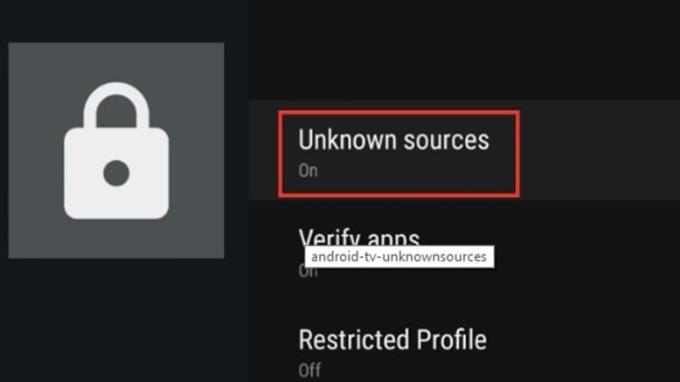Obchod Google Play má milióny aplikácií. Stále však môžu existovať niektoré aplikácie, ktoré chcete načítať bokom. Sideload aplikácií na Android TV je možné vykonať rôznymi spôsobmi. Prejdeme si kroky nižšie.
Príprava televízora na inštaláciu
Povolenie inštalácie z neznámych zdrojov
Skôr ako začnete, musíte vypnúť zabezpečenie povolením inštalácie aplikácií z neznámych zdrojov. Android TV vás chráni tým, že zaisťuje, že sa nenainštalujú žiadne aplikácie z „neznámych zdrojov“. Zabraňujú tomu, aby ste zostali „v bezpečí. “Ale ak viete, čo robíte, potom by nemal byť problém.
Ak chcete vypnúť možnosť zabezpečenia, musíte prejsť do ponuky „ Nastavenia “. Možnosť nastavení by mala byť v spodnom riadku ponuky Android TV. Kliknite na ikonu ozubeného kolieska a potom prejdite nadol na položku Zabezpečenie a obmedzenia. “ Keď ho otvoríte, dostanete možnosť „ neznáme zdroje “. Vypnite to a môžete ísť!
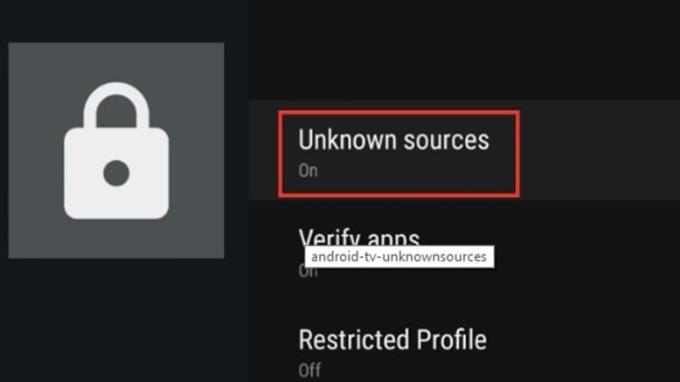
Stiahnite si súbor APK do počítača alebo cloudového úložiska
Keď je zabezpečenie vypnuté, musíte teraz získať prístup k súboru APK aplikácie. Uistite sa, že ste si ho stiahli zo zabezpečeného zdroja ( odporúčame APKMirror ) a pomocou antivírusu ho skenujte na potenciálne hrozby. Po dokončení si ho môžete uložiť do počítača alebo cloudového úložiska, ako je Disk Google alebo Dropbox .
Metóda 1: Sideloading z USB
Sideloading z USB je jednou z najjednoduchších metód.
Skopírujte súbor APK na USB flash disk. Zapojte ho do Android TV pomocou USB slotu.
Nainštalujte ES File Explorer (ak ho nemáte na televízore).
Spustite ES File Explorer a otvorte USB.
Kliknite na súbor APK, ktorý chcete nainštalovať.
Poznámka: Mnoho spoločností Android TV má tiež predinštalovaný prehliadač súborov. Môžete ho použiť na nájdenie súboru APK na jednotke pera a potom nepotrebujete ES File Explorer.
Metóda 2: Sideloading z cloudu
Ďalšou bezpečnou metódou bočného sťahovania aplikácií na Android TV je použitie cloudu.
Uložte súbor APK do svojho obľúbeného cloudového úložiska.
Otvorte ES Explorer a prejdite nadol do časti „ Sieť “.
Odtiaľ kliknite na „ Sieť “.
Po výbere sa v pravej hornej časti zobrazí tlačidlo „ Nový “.
Požiada vás o prihlásenie do cloudu. Po dokončení by sa cloudové úložisko malo zobraziť v programe ES Explorer.
Nájdite súbor APK, ktorý chcete nainštalovať. Spustí sa sťahovanie súboru a po dokončení sa zobrazí výzva na inštaláciu.
Proces dokončíte kliknutím na „ Inštalovať “.
Aplikácia by mala byť úspešne nainštalovaná!
Spustenie vašich aplikácií s bočným zaťažením
Posledným krokom je spustenie aplikácií. V predvolenom nastavení Android skrýva neznáme aplikácie, a preto nie sú dostupné zo spúšťača. Ak chcete k nim pristupovať, musíte prejsť do časti Nastavenia> Aplikácie . Odtiaľ vyberte aplikáciu, ktorú ste stiahli. Môžete si tiež nainštalovať „ Sideload Launcher “ – praktickú aplikáciu, ktorá vám umožní spúšťať aplikácie s bočným načítaním priamo zo spúšťača.
Výhody a nevýhody úpravy systému Android
Android je pravdepodobne najuniverzálnejší operačný systém pre mobilné zariadenia aj počítače. Aj keď s Androidom môžete robiť takmer všetko, je potrebné sa učiť a niektoré úpravy môžu spôsobiť zlyhanie systému.
Pred úpravou svojho Androidu sa uistite, že postupujete podľa pokynov do bodky, alebo že presne viete, čo robíte.
Pros
– Široká škála možností
– Relatívne jednoduché
– Veľa pokynov online
Zápory
– Mierna krivka učenia
– Niekedy zahŕňa kódovanie
– Kódovanie je ťažké
Ak sa chcete dozvedieť viac o programovaní pre Android, môžete si vybrať od Billa Phillipsa, ktorý vysvetľuje všetky spôsoby, ktorými môžete robiť aplikácie alebo upravovať tie existujúce.